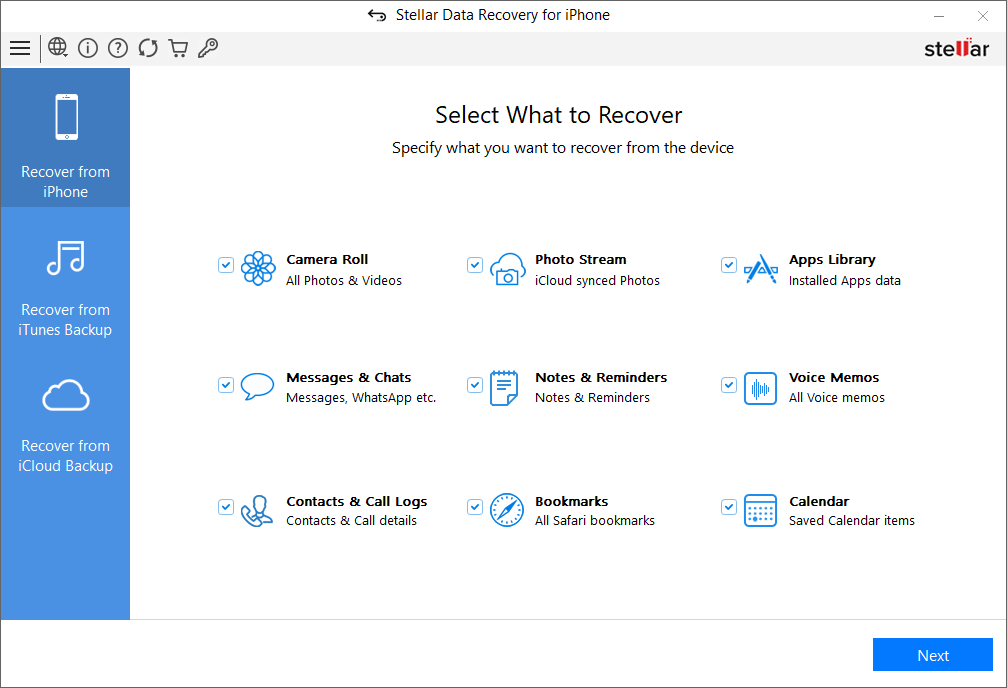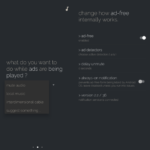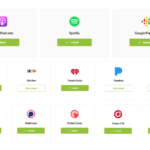Обзор Stellar Data Recovery for iPhone. Как восстановить данные на устройстве
❤ 226 , Категория: Обзоры, ⚑ 18 Мар 2022гКогда на устройстве пропадает важная информация, кажется, что выхода нет и нужно идти к специалистам. Что требует времени и денег. И это действительно так, если причина серьёзная и нужно провести механическое восстановление жёсткого диска.
А в реальности часто можно восстановить потерянные фотографии в домашних условиях с помощью специальных утилит. К примеру, Stellar Data Recovery for iPhone.
Что можно восстановить
Утилита может восстановить фотографии, голосовые заметки, контакты, календари, видео, WhatsApp и прочую стандартную информацию. Можно восстановить данные из iTunes (защищённого) и файлов резервной копии iCloud.
При этом разработчики говорят о возможности восстановить данные не только после обычного удаления, но и неудачного джейлбрейка, падения ОС, утопленного смартфона.
Восстановление возможно на всех touch-устройствах Apple и iPhone 12, Pro, Mini, Pro Max, SE, 11, 11 Pro, XS, XS Max, XR, X, 8, 7, 7s и ниже.
Как происходит магия
Для успешной работы понадобится подключить пострадавший девайс проводом к Windows или macOS компьютеру с установленным iTunes. После чего нужно запустить Stellar Data Recovery for iPhone и выбрать нужный тип восстановления.
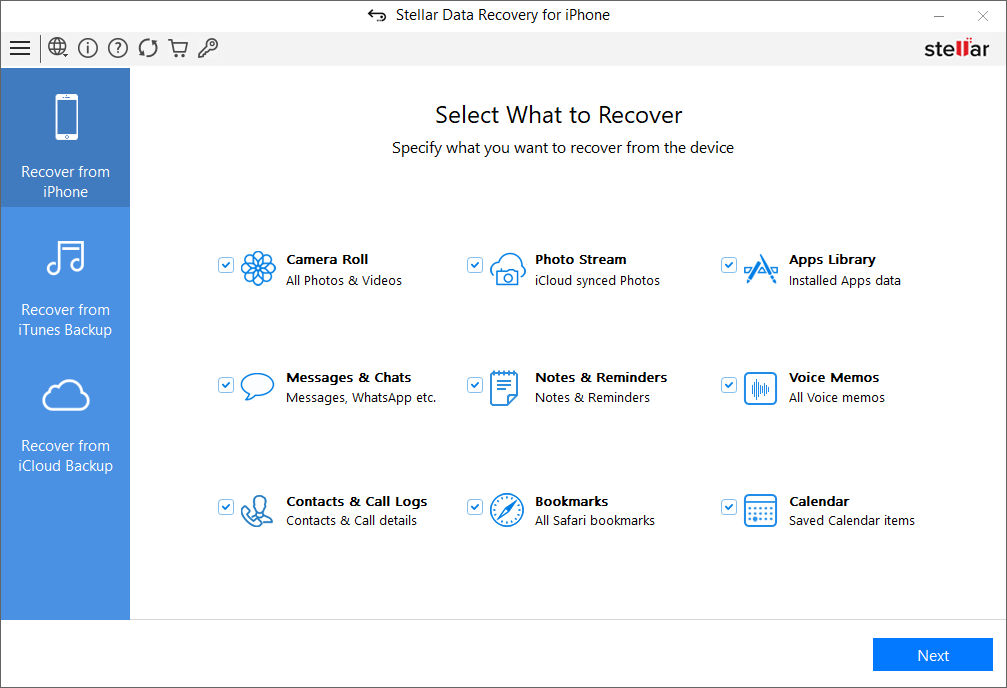
Всего их три:
- Восстановление с самого устройства;
- Восстановление из бекапа iTunes;
- Восстановление из бекапа iCloud.
Затем можно выбрать, какую информацию нужно восстановить. Это видео и фото с устройства и iCloud, данные из приложений, переписки из мессенджеров (WhatsApp, WeChat, Kik), заметки (текстовые, голосовые) и уведомления, контакты и журнал звонков, закладки Safari, календарь. Выбрать можно любые комбинации в любом из типов восстановления.
И при нажатии на кнопку Next утилита проведёт по всем шагам, необходимым для восстановления данных.
Процесс сканирования устройства может занимать продолжительное время. При желании его можно остановить вручную и восстановить те данные, которые приложение успешно нашло.
По окончании сканирования на левой панели Stellar Data Recovery for iPhone можно выбрать конкретные типы данных для восстановления. А справа выбрать конкретные файлы.
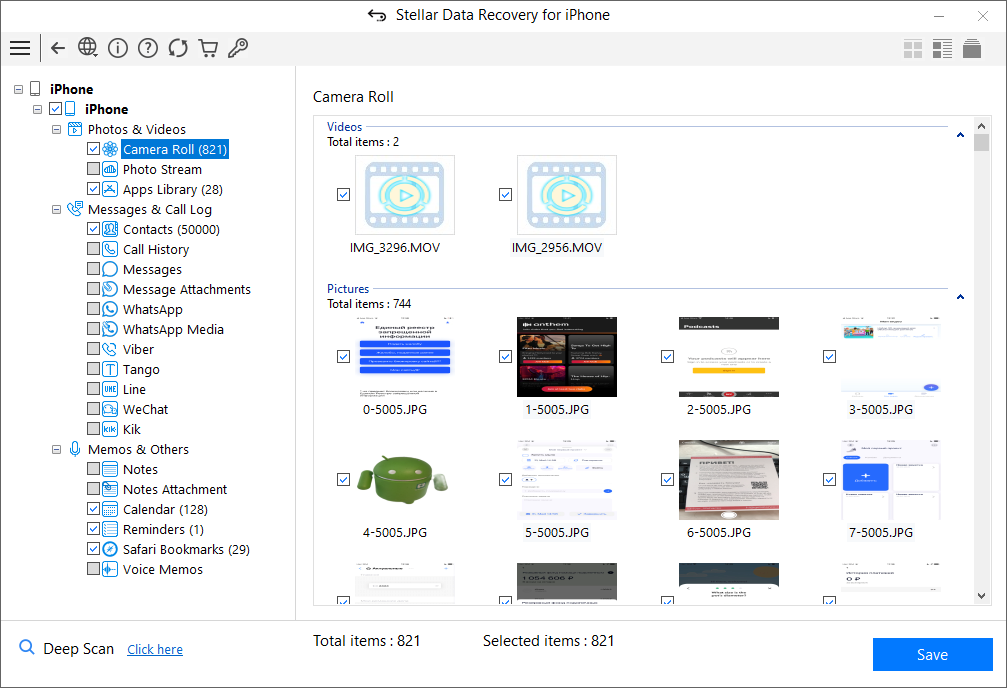
Если нужные файлы не найдены, можно попробовать произвести глубокое сканирование (Deep Scan). А если нашлись, то остаётся выбрать файлы и нажать кнопку Save для сохранения их на компьютер.
Стоимость
На момент написания статьи цена на лицензию начинается от $39.99. Именно этот тип позволяет обычному пользователю восстанавливать беспрепятственно данные на своём устройстве.
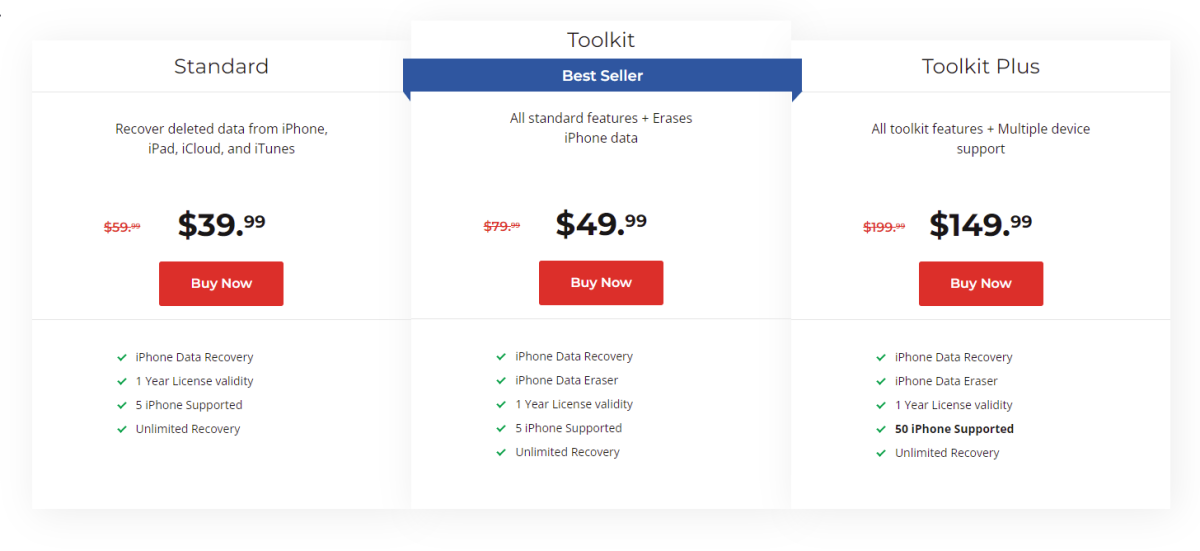
Другие два тарифа уже подойдут тем, кто занимается восстановлением на профессиональном уровне.
Я пробовал несколько приложений для восстановления данных на iOS. По удобству, простоте и качеству Stellar Data Recovery for iPhone оказалась лучше всех.
Обычно процесс подключения и распознавания устройства в таких приложениях гораздо сложнее самого восстановления информации.
В этот раз я всё сделал буквально за пару минут, не считая времени на само сканирование. Из минусов я хочу отметить только небольшие подвисания и тормоза утилиты во время и после сканирования.
- Обзор vivo V23e. Стиль, автономность, 50 Мп фронтальная камера и яркий дисплей
- Map Genie открывает доступ к картам из игр на Android
- Выпущены беспроводные наушники Huawei FreeBuds 4E с HarmonyOS
- Как отключить рекламу в Spotify на Android
- EK анонсировала серию водоблоков EK-Quantum Vector² для EVGA XC3 RTX 3080 и 3090